Win10电脑怎么查看是否支持TPM?
分类:win10教程 2021-08-08
导读: Win10电脑怎么查看是否支持TPM?--最近随着Windows11系统的发布,不少小伙伴都在网络上找到了流出的镜像文件,但是在安装的时候出现了问题。其实大部分的问题就是我们的电脑缺少了TPM,那么我们怎么在Win10系统中查看自己的电脑是否支持Windows1...
最近随着Windows11系统的发布,不少小伙伴都在网络上找到了流出的镜像文件,但是在安装的时候出现了问题。其实大部分的问题就是我们的电脑缺少了TPM,那么我们怎么在Win10系统中查看自己的电脑是否支持Windows11系统呢?下面就和小编一起看看吧!
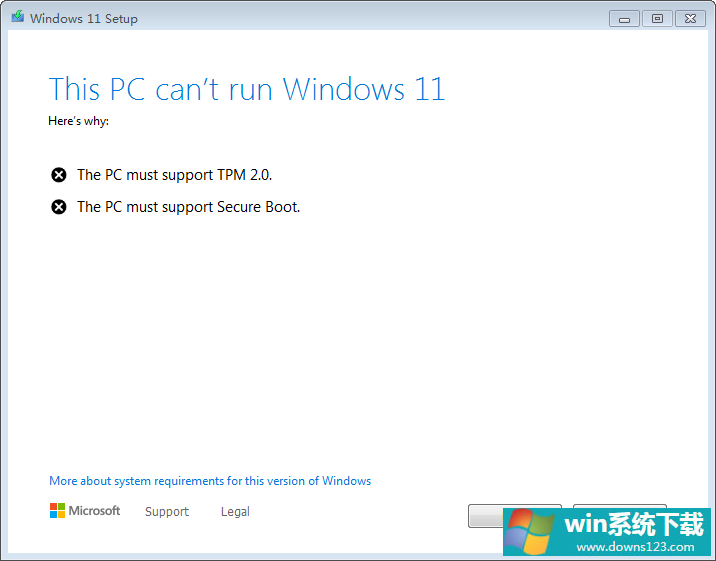
操作方法:
首先我们在键盘上按住 win + R 键,弹出运行框。
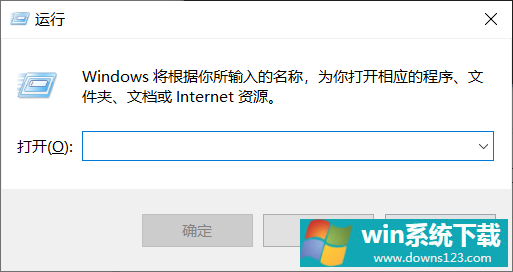
然后我们在运行框中输入cmd命令。
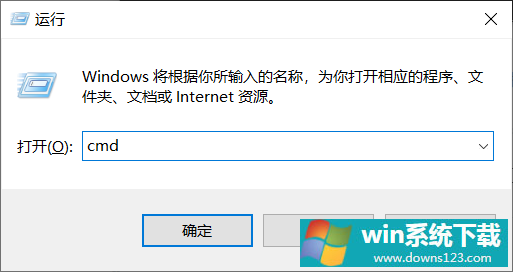
进入界面后,输入tpm.msc,然后按回车。
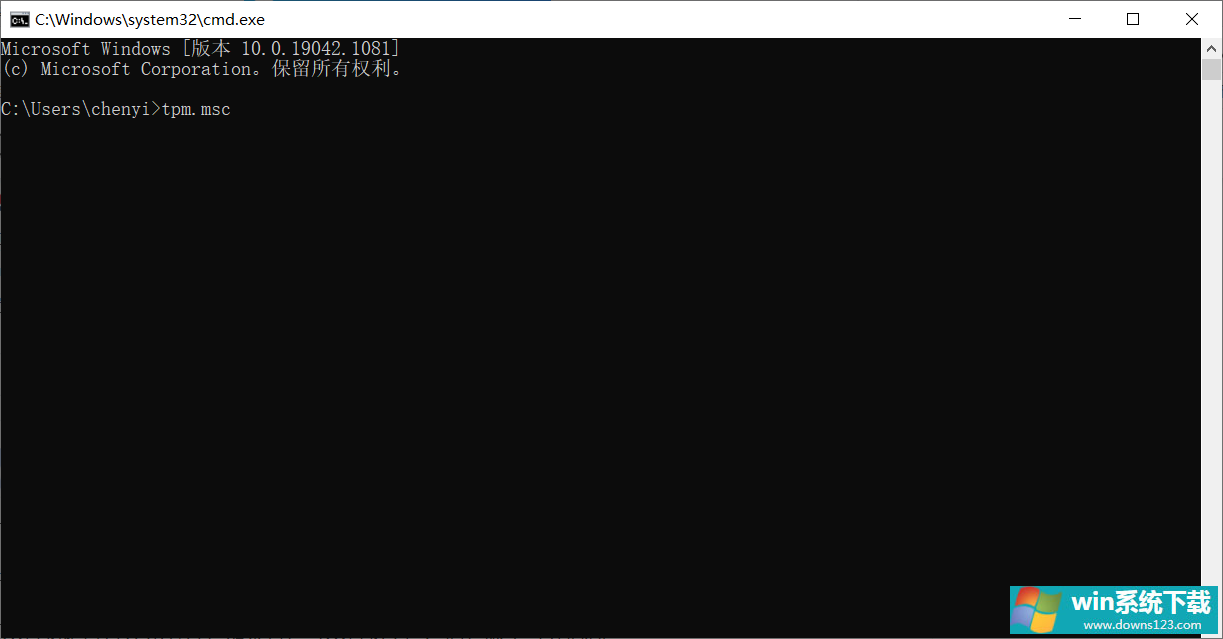
如果用户的电脑有,则会显示生产厂商和版本号信息等。如果没有则会出现下图。
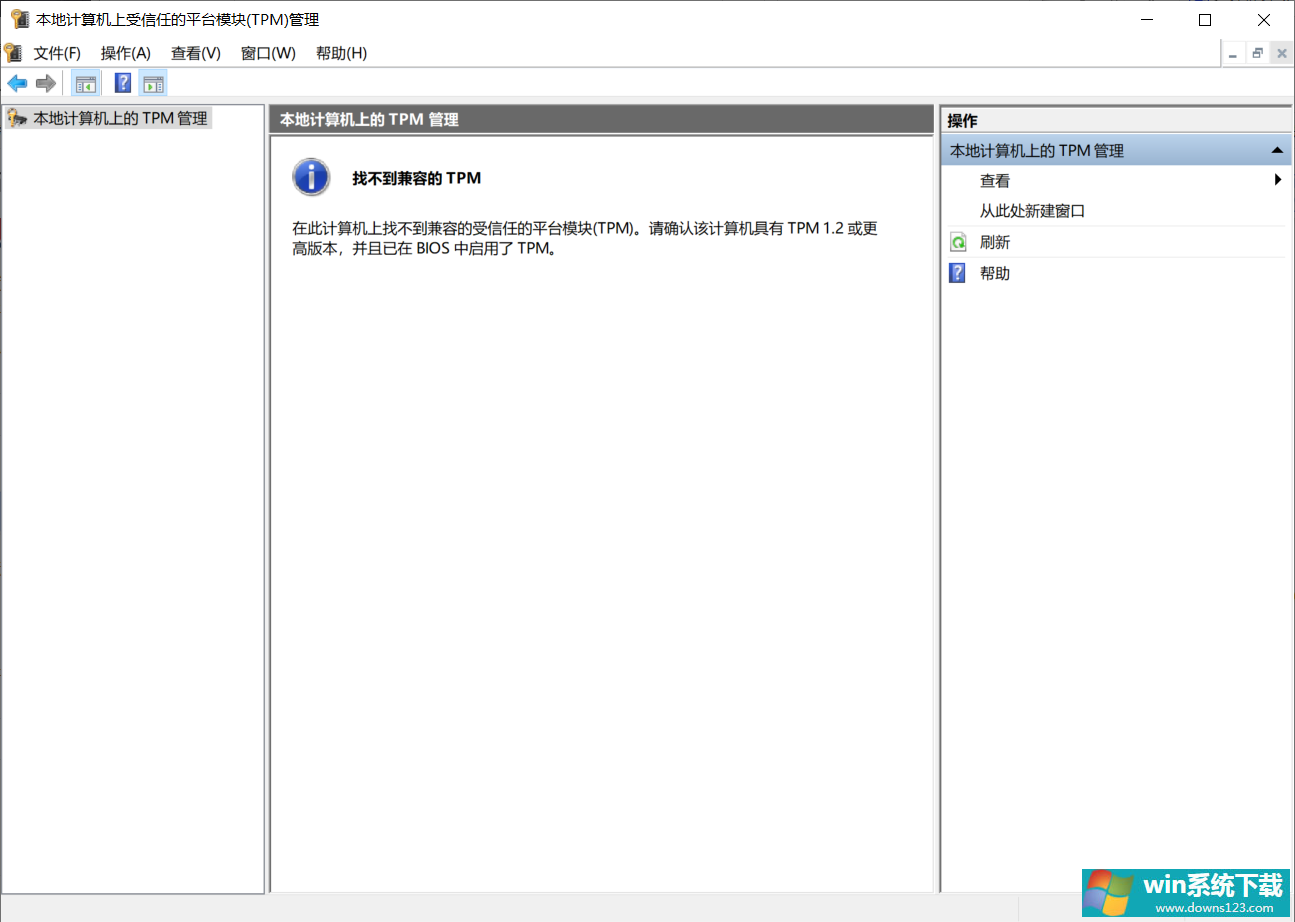
扩展:如果想要了解自己的电脑能否升级Windows11系统可以下载:http://www.ylmfupan.cn/soft/215918.html


